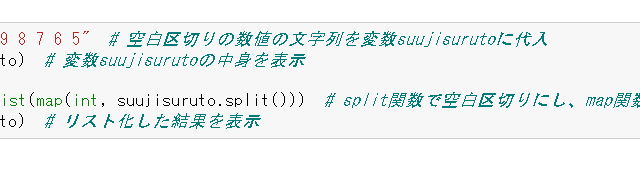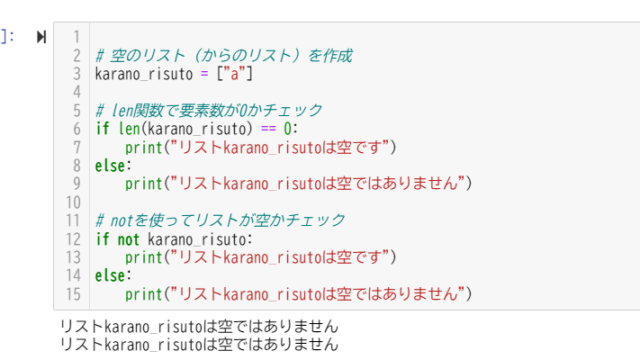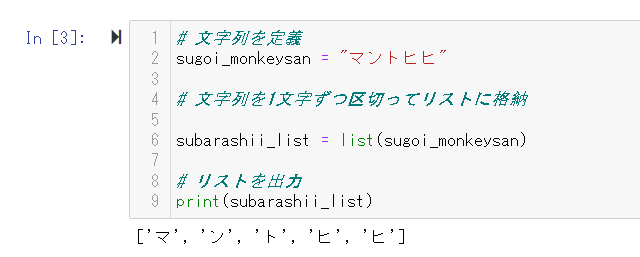スポンサーリンク
いつも記事を読んでいただきありがとうございます!!!
これからもお役に立てる各情報を発信していきますので、今後ともよろしくお願いします(^^)/
この記事では、Pythonのpandasにてcsvをパス指定で読みこみ・出力する方法【read_csvやto_csv】をする方法を解説していきます。
基本的には、
df.read_csv(“C://renshuu//renshuu.csv”)
df.to_csv(“C://renshuu//renshuu.csv”)
とすればOK。
詳細は以下の通り。
スポンサーリンク
Pandasにてcsvをパス指定の読みこみ方法【read_csv:絶対パス】
それでは以下で、Pythonのpandasでcsv読み込みにおいてパスを指定する方法を見ていきましょう。
まずは絶対パスから。
今回はCドライブ直下のrenshuuディレクトリ内にあるrenshuu.csvというファイルを読み込んでみましょう。

以下のコードを使えばOK。
import pandas as pd
df = pd.read_csv("C:/renshuu/renshuu.csv")
df
これで絶対パスを指定して指定のcsvファイルを読み込むことができました。

Pandasにてcsvをパス指定の読みこみ方法【read_csv:相対パス】
今度は相対パスを指定して、read_csvを実行してみましょう。
現在Cディレクトにいると仮定します。
この場合、
→直下のrenshuuフォルダ
→renshuu.csvにアクセス
と処理すればいいので、以下のようなコードが正解となります。
import pandas as pd
import os
os.chrdi(C://) #Cディレクトリに移動
#相対パスでCSVファイルを読み込む
df = pd.read_csv('renshuu/renshuu.csv')
df
# データフレームの内容を表示
print(df)
階層を上がる場合の相対パス
なお、階層を遡る際には以下のようコードを書きましょう。
df=pd.read_csv(‘../renshuu.csv’)
#2階層上がる場合
df=pd.read_csv(‘../../renshuu.csv’)
#3階層上がる場合は
df=pd.read_csv(‘../../../renshuu.csv’)
ですね(^^)/
まとめ pandasにてcsvをパス指定(絶対パス:相対パス)で読みこみ・出力する方法【read_csvやto_csv】
この記事では、pandasにてcsvをパス指定(絶対パス:相対パス)で読みこみ・出力する方法【read_csvやto_csv】について解説しました。
パス指定の処理は頻出のため、覚えておくといいです。
さまざまな扱いに慣れ、pythonマスターを目指しましょう!
スポンサーリンク